Acronis True Image là gì?
Acronis True Image chủ yếu được biết đến với khả năng sao lưu và khôi phục. Đây là một giải pháp phần mềm được tích hợp nhiều tính năng có thể lưu dữ liệu quý giá đồng thời cung cấp các chức năng sao lưu và khôi phục toàn diện.
Tuy nhiên, danh sách tính năng của Acronis True Image còn vượt xa hơn thế, vì nó có thể được sử dụng để tạo ổ và disk image, sau đó khôi phục chúng khi bạn cần một hệ thống sạch.
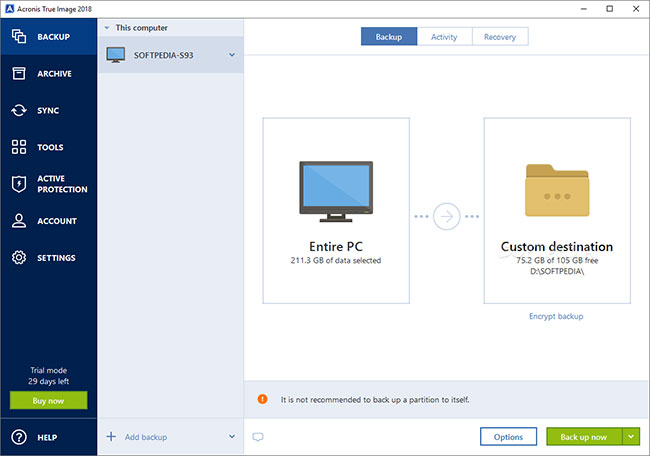
Những tính năng của Acronis True Image
Các tùy chọn khôi phục
Việc khôi phục dữ liệu có thể được thực hiện ngay cả khi Windows không thể boot được, vì bộ phần mềm này cho phép bạn tạo phương tiện cứu hộ có thể boot (CD/DVD boot hoặc thiết bị lưu trữ USB boot).
Hơn nữa, Startup and Recovery Manager có khả năng khởi động Acronis trước khi load hệ điều hành, bằng cách ghi đè lên Master Boot Record và cung cấp tùy chọn khởi động thẳng vào chương trình.
Thực hiện bất kỳ thao tác không an toàn nào trong Try mode
Tính năng Try & Decide mở rộng chức năng của gói, cho phép thực hiện các thay đổi đối với hệ thống và loại bỏ chúng khi hệ thống khởi động lại, nếu chúng ảnh hưởng tiêu cực đến hệ thống. Tuy nhiên, chương trình cũng cung cấp khả năng áp dụng tất cả các sửa đổi, nếu bạn muốn.
Mount ổ cứng ảo
Tất cả các file sao lưu được tạo bằng Acronis True Image đều có thể được mount dưới dạng ổ cứng ảo. Bằng cách này, bạn có thể kiểm tra nội dung và thậm chí sao chép dữ liệu mà không cần phải khôi phục toàn bộ bản sao.
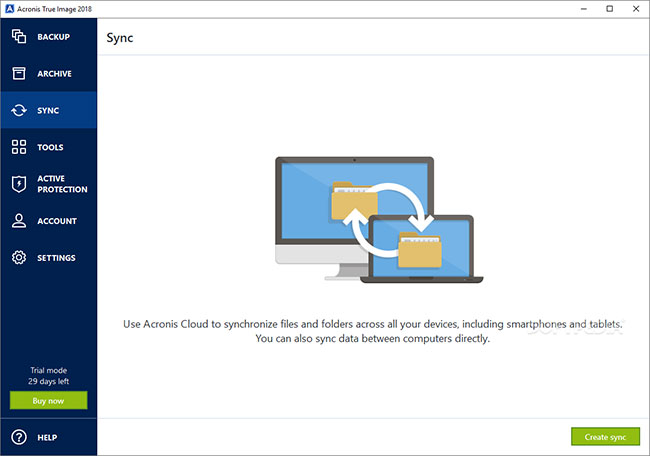
Các chế độ sao lưu khác nhau và cài đặt nâng cao
Bộ phần mềm này bao gồm tất cả các hình thức sao lưu thông thường để giúp bạn lưu dữ liệu trên máy tính hoặc Acronis Cloud và thực hiện các hoạt động đồng bộ trên tất cả mọi thiết bị.
Hơn nữa, bạn được phép chia nhỏ, xác thực và mã hóa các bản sao lưu, tạo bản sao chính xác của toàn bộ phân vùng, chèn comment, tắt máy tính khi kết thúc tác vụ, chạy bản sao lưu với tư cách người dùng Windows khác, điều chỉnh mức nén , gửi thông báo qua email và tạo danh sách loại trừ.
Các công cụ bảo mật và quyền riêng tư
Ngoài các tính năng sao lưu đáng tin cậy, Acronis còn cung cấp cho bạn một bộ công cụ được thiết kế để giúp loại bỏ những dữ liệu không cần thiết khỏi ổ đĩa. Như vậy, tiện ích System Clean-up có thể tìm kiếm các dấu vết hoạt động của Windows (các file tạm thời, danh sách lịch sử) và loại bỏ chúng.
Hơn nữa, gói này kết hợp khả năng làm sạch không gian ổ cứng bằng cách chạy một tập hợp các tiến trình ghi đè ngăn chặn việc khôi phục bất kỳ mục nào đã bị xóa. Tính năng xóa an toàn cũng được bao gồm (Acronis cung cấp nhiều thuật toán hủy tài liệu hiệu quả như Peter Gutmann, Bruce Schneier, các tiêu chuẩn của Nga và Đức, v.v…).
Tiện ích bảo vệ, cài đặt sao lưu và chuyển đổi
Người dùng đang chạy Windows 7 Ultimate hoặc Enterprise có thể kết hợp khả năng chuyển đổi của Acronis với tiện ích Boot Sequence Manager để biến các bản sao lưu hệ thống thành VHD image và khởi động từ chúng. Ngoài ra, bạn có thể thiết kế một phân vùng an toàn để lưu trữ các bản sao lưu trên ổ đĩa của mình.
Công cụ này cho phép bạn nhập/xuất cài đặt sao lưu từ/sang file ZIP và chuyển đổi bản sao lưu Acronis sang bản sao lưu Windows hoặc ngược lại.
Cách sử dụng Acronis True Image
Sử dụng Acronis True Image rất đơn giản, ngay cả với những người không có nhiều kiến thức kỹ thuật. Sau đây là hướng dẫn từng bước để bắt đầu:
- Tải xuống và cài đặt Acronis True Image trên máy tính.
- Khởi chạy phần mềm và chọn loại bản sao lưu bạn muốn tạo (toàn bộ hệ thống, ổ đĩa hoặc phân vùng, file và thư mục hoặc thiết bị di động).
- Chọn đích đến cho bản sao lưu của bạn (ổ cục bộ, ổ cứng ngoài, vị trí mạng hoặc Acronis Cloud).
- Cấu hình cài đặt sao lưu của bạn, chẳng hạn như lập lịch, mã hóa và chính sách lưu giữ.
- Nhấp vào Start Backup để bắt đầu quá trình sao lưu.
Để khôi phục hệ thống hoặc file của bạn, chỉ cần khởi chạy Acronis True Image, chọn bản sao lưu bạn muốn khôi phục và làm theo hướng dẫn trên màn hình.
Mẹo sao lưu hiệu quả với Acronis True Image
Để đảm bảo dữ liệu của bạn luôn được bảo vệ, hãy làm theo các biện pháp tốt nhất sau đây khi sử dụng Acronis True Image:
- Lên lịch sao lưu thường xuyên: Thiết lập sao lưu tự động để chạy hàng ngày, hàng tuần hoặc hàng tháng, tùy thuộc vào nhu cầu của bạn. Điều này đảm bảo các bản sao lưu luôn được cập nhật.
- Sử dụng nhiều điểm đích cho các bản sao lưu: Lưu trữ các bản sao lưu của bạn trên nhiều phương tiện khác nhau, chẳng hạn như ổ cứng ngoài, vị trí mạng và Acronis Cloud. Điều này cung cấp tính dự phòng và đảm bảo dữ liệu của bạn có thể truy cập được ngay cả khi một bản sao lưu bị lỗi.
- Kiểm tra các bản sao lưu thường xuyên: Kiểm tra các bản sao lưu của bạn định kỳ bằng cách thực hiện khôi phục để đảm bảo chúng hoạt động chính xác và dữ liệu có thể khôi phục được.
- Luôn cập nhật phần mềm: Cập nhật Acronis True Image thường xuyên để đảm bảo bạn có các tính năng mới nhất, cải tiến hiệu suất và bản vá bảo mật.
- Mã hóa các bản sao lưu: Sử dụng tính năng mã hóa tích hợp để bảo vệ các bản sao lưu của bạn khỏi bị truy cập trái phép, đặc biệt là khi lưu trữ chúng trên đám mây hoặc trên phương tiện bên ngoài.
Một sản phẩm phần mềm sao lưu và phục hồi hàng đầu trên thị trường
Nhìn chung, Acronis True Image là một trong những giải pháp phần mềm tốt nhất mà bạn có thể tin cậy khi nói đến việc sao lưu và phục hồi. Nó cung cấp một giao diện thân thiện với người dùng và gói tính năng mạnh mẽ để giúp dễ dàng lưu dữ liệu cục bộ hoặc trực tuyến.
 Công nghệ
Công nghệ  AI
AI  Windows
Windows  iPhone
iPhone  Android
Android  Học IT
Học IT  Download
Download  Tiện ích
Tiện ích  Khoa học
Khoa học  Game
Game  Làng CN
Làng CN  Ứng dụng
Ứng dụng 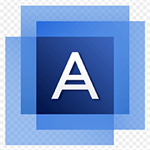

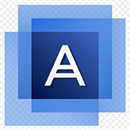

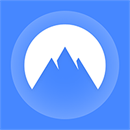

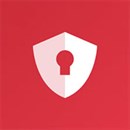
 Linux
Linux  Đồng hồ thông minh
Đồng hồ thông minh  macOS
macOS  Chụp ảnh - Quay phim
Chụp ảnh - Quay phim  Thủ thuật SEO
Thủ thuật SEO  Phần cứng
Phần cứng  Kiến thức cơ bản
Kiến thức cơ bản  Lập trình
Lập trình  Dịch vụ công trực tuyến
Dịch vụ công trực tuyến  Dịch vụ nhà mạng
Dịch vụ nhà mạng  Quiz công nghệ
Quiz công nghệ  Microsoft Word 2016
Microsoft Word 2016  Microsoft Word 2013
Microsoft Word 2013  Microsoft Word 2007
Microsoft Word 2007  Microsoft Excel 2019
Microsoft Excel 2019  Microsoft Excel 2016
Microsoft Excel 2016  Microsoft PowerPoint 2019
Microsoft PowerPoint 2019  Google Sheets
Google Sheets  Học Photoshop
Học Photoshop  Lập trình Scratch
Lập trình Scratch  Bootstrap
Bootstrap  Năng suất
Năng suất  Game - Trò chơi
Game - Trò chơi  Hệ thống
Hệ thống  Thiết kế & Đồ họa
Thiết kế & Đồ họa  Internet
Internet  Bảo mật, Antivirus
Bảo mật, Antivirus  Doanh nghiệp
Doanh nghiệp  Ảnh & Video
Ảnh & Video  Giải trí & Âm nhạc
Giải trí & Âm nhạc  Mạng xã hội
Mạng xã hội  Lập trình
Lập trình  Giáo dục - Học tập
Giáo dục - Học tập  Lối sống
Lối sống  Tài chính & Mua sắm
Tài chính & Mua sắm  AI Trí tuệ nhân tạo
AI Trí tuệ nhân tạo  ChatGPT
ChatGPT  Gemini
Gemini  Điện máy
Điện máy  Tivi
Tivi  Tủ lạnh
Tủ lạnh  Điều hòa
Điều hòa  Máy giặt
Máy giặt  Cuộc sống
Cuộc sống  TOP
TOP  Kỹ năng
Kỹ năng  Món ngon mỗi ngày
Món ngon mỗi ngày  Nuôi dạy con
Nuôi dạy con  Mẹo vặt
Mẹo vặt  Phim ảnh, Truyện
Phim ảnh, Truyện  Làm đẹp
Làm đẹp  DIY - Handmade
DIY - Handmade  Du lịch
Du lịch  Quà tặng
Quà tặng  Giải trí
Giải trí  Là gì?
Là gì?  Nhà đẹp
Nhà đẹp  Giáng sinh - Noel
Giáng sinh - Noel  Hướng dẫn
Hướng dẫn  Ô tô, Xe máy
Ô tô, Xe máy  Tấn công mạng
Tấn công mạng  Chuyện công nghệ
Chuyện công nghệ  Công nghệ mới
Công nghệ mới  Trí tuệ Thiên tài
Trí tuệ Thiên tài